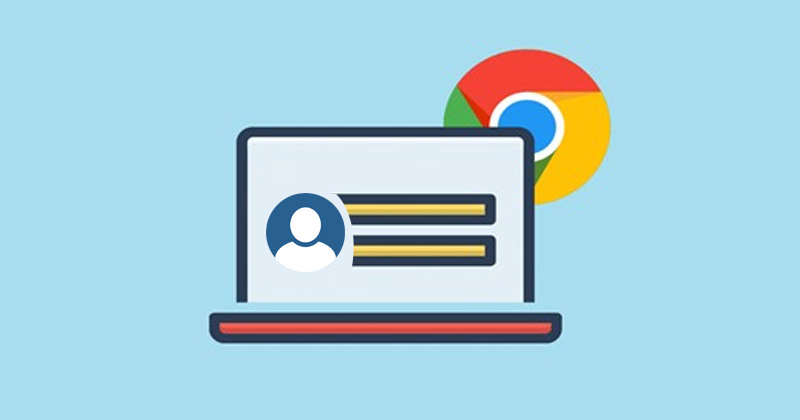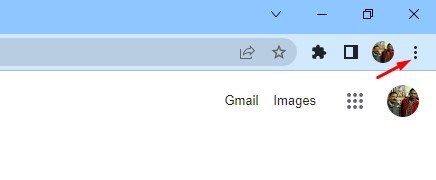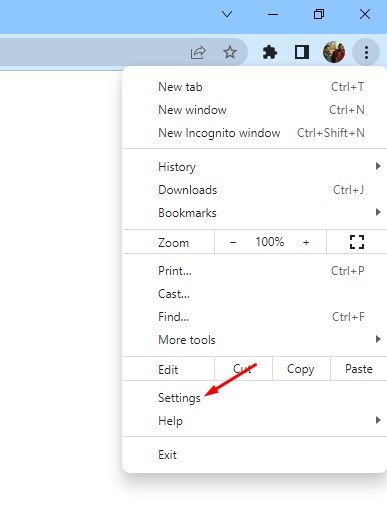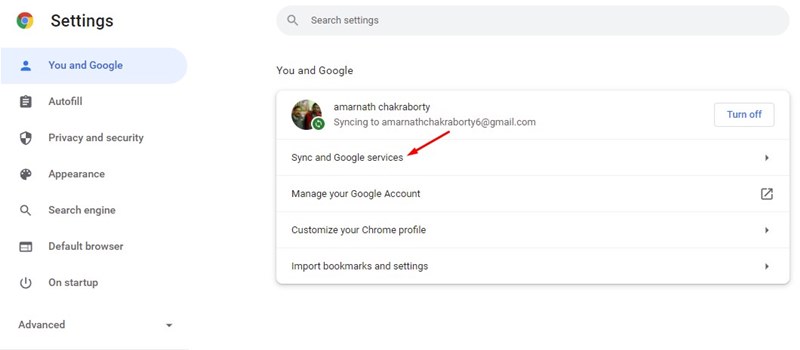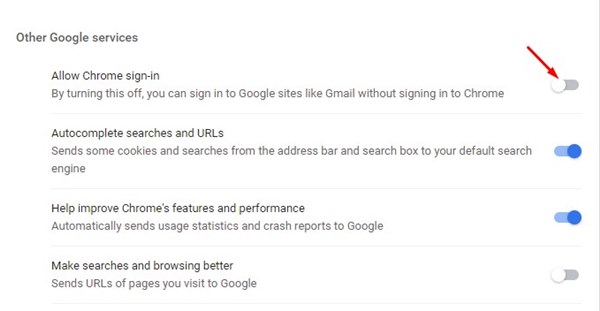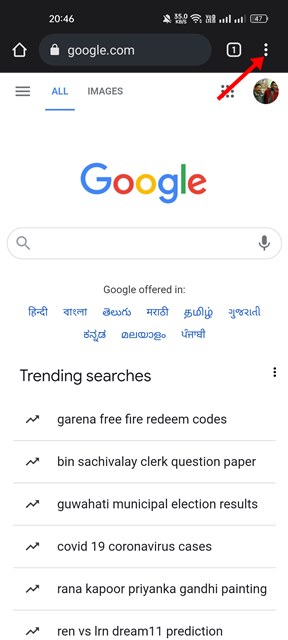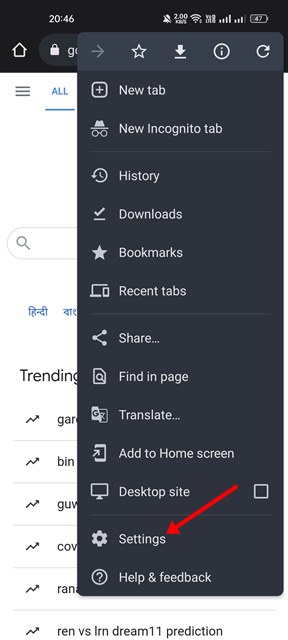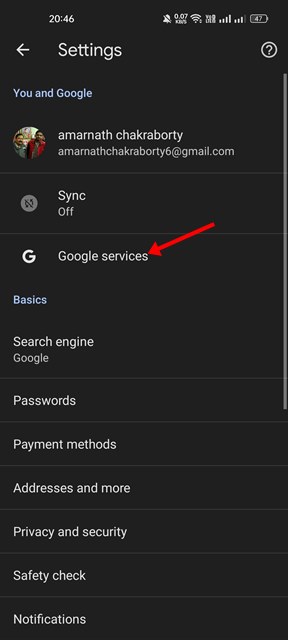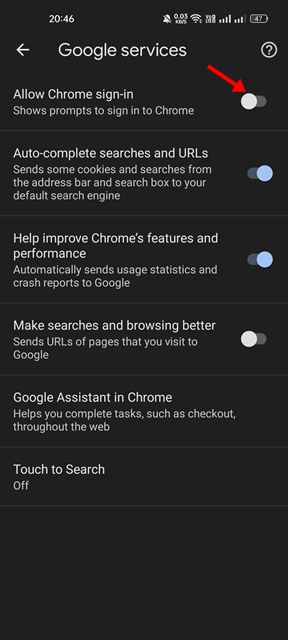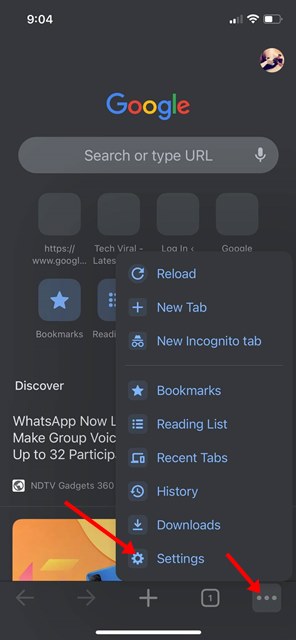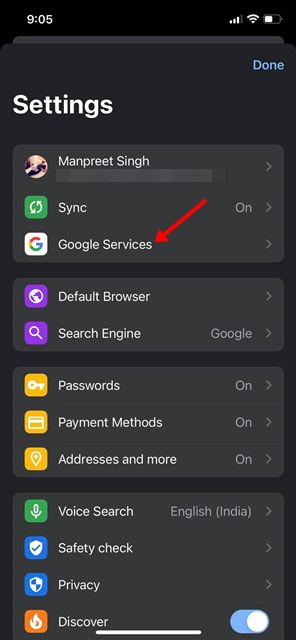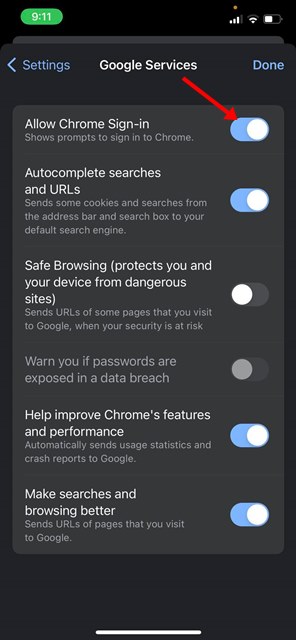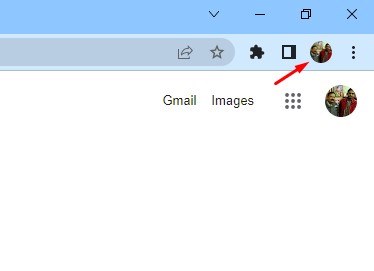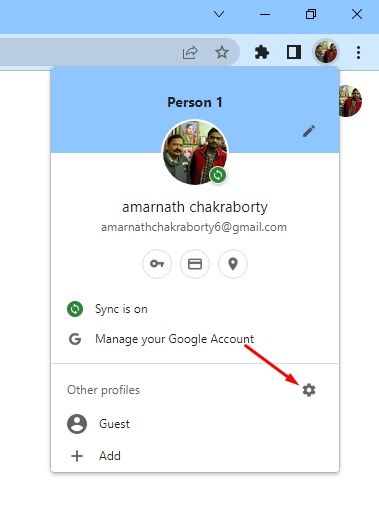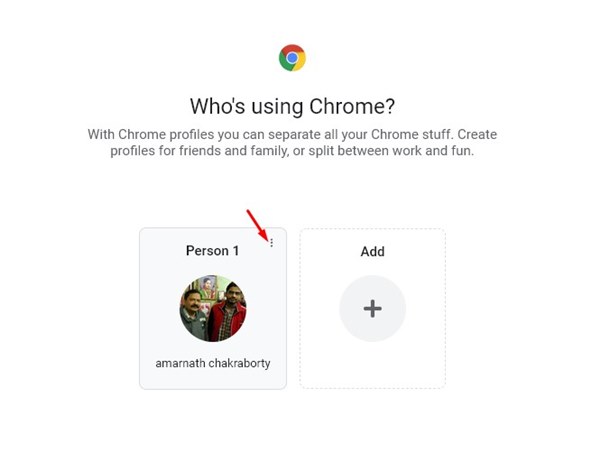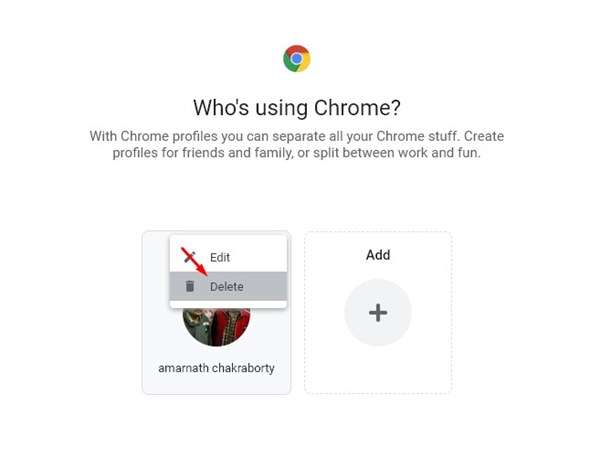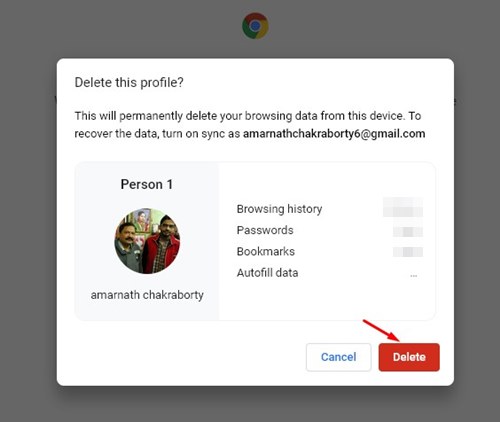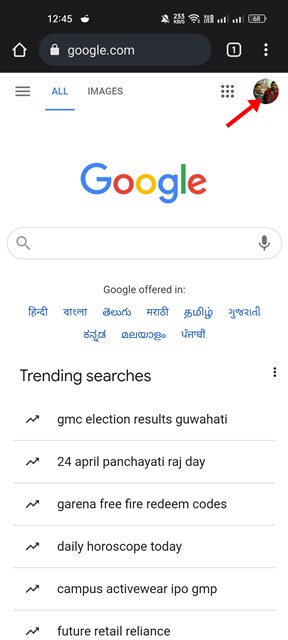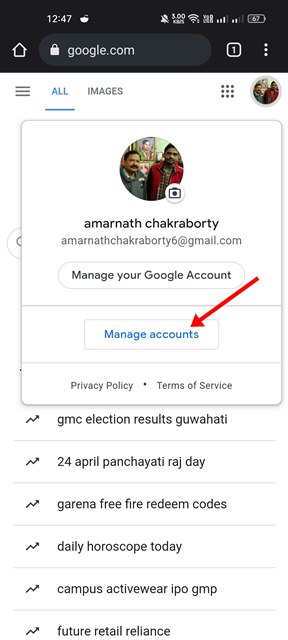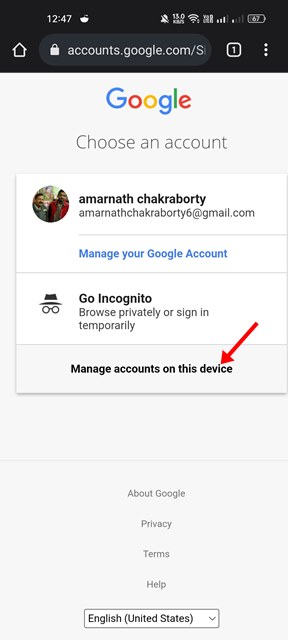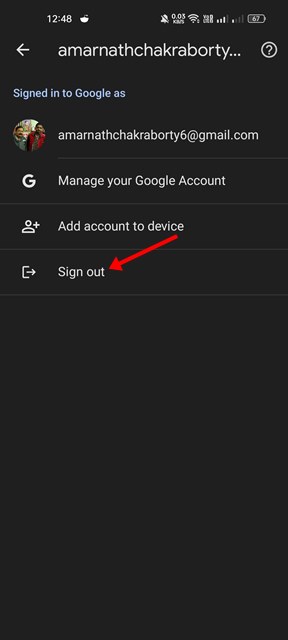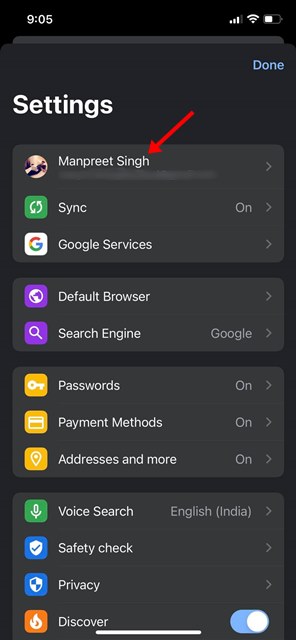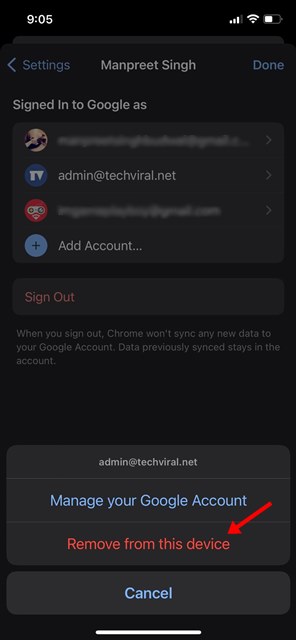Если вы используете Google Chrome, возможно, вы знаете, что при входе в такие службы Google, как Google Photos, YouTube, Gmail, Google Drive и т. д. происходит автоматический вход в сам веб-браузер. Для некоторых это может быть полезной функцией, но она не предназначена для пользователей, заботящихся о конфиденциальности.
Google Chrome необходим аккаунт Google, чтобы синхронизировать данные просмотра, закладки, пароли и расширения между устройствами. Однако если вы используете Google Chrome на другом компьютере, возможно, вы не захотите использовать свою учетную запись Google с браузером Chrome.
Содержание
Действия по удалению учетной записи Google из Chrome (на компьютере и мобильном устройстве)
К счастью, Chrome предоставляет вам возможность удалить или отменить привязку вашего аккаунта Google к Chrome, и в этой статье мы узнаем, как это сделать. Итак, давайте посмотрим, как удалить учетную запись Google из браузера Chrome.
Как отключить функцию автоматического входа в Chrome
Вы можете отключить опцию автоматического входа в учетную запись Google в Chrome, чтобы отключить процесс автоматического входа. Вот что вам нужно сделать в каждой операционной системе.
Отключите функцию автоматического входа на рабочем столе
1. Сначала откройте Google Chrome и нажмите три точки, расположенные в правом верхнем углу.
2. В списке параметров нажмите Настройки.
3. В настройках Chrome прокрутите вниз и выберите параметр Синхронизация и службы Google.
4. На странице «Синхронизация и сервисы Google» отключите переключатель Разрешить вход в Chrome.
Это запрещает Chrome автоматически входить в вашу учетную запись Google при входе в различные службы Google, такие как Gmail, YouTube, Google Drive и т. д.
Отключите функцию автоматического входа в систему на Android
В версии Google Chrome для Android даже есть эта функция. Вот как отключить функцию автоматического входа в Chrome для Android.
1. Прежде всего запустите веб-браузер Google Chrome на своем Android.
2. Затем нажмите на три точки, расположенные в правом верхнем углу экрана.
3. В списке опций меню нажмите Настройки.
4. На странице настроек нажмите Сервисы Google.
5. На экране сервисов Google отключите переключатель Разрешить вход в Chrome.
Функция автоматического входа в Chrome для Android будет отключена.
Отключите функцию автоматического входа в систему на iOS
Если вы используете Chrome на устройствах Apple, вам необходимо выполнить следующие действия, чтобы отключить функцию автоматического входа. Вот все, что вам нужно сделать.
1. Сначала откройте Chrome на своем устройстве iOS. Затем нажмите на три точки в правом нижнем углу экрана и выберите Настройки.
2. На экране настроек нажмите Службы Google.
3. Затем в Сервисах Google отключите параметр Разрешить вход в Chrome.
После отключения этой функции Chrome больше не будет использовать ваш аккаунт Google для синхронизации данных.
Как удалить учетную запись Google из Chrome
Если вы хотите полностью удалить свою учетную запись Google из Chrome, вам необходимо воспользоваться этими методами. Вот лучшие способы удалить свой аккаунт Google из браузера Chrome.
Удалить аккаунт Google из Chrome на компьютере
Если вы хотите удалить учетную запись Google из браузера Chrome на рабочем столе, вам необходимо выполнить несколько простых шагов, о которых мы рассказали ниже. Вот что вам нужно сделать.
1. Прежде всего запустите браузер Google Chrome на рабочем столе.
2. Затем нажмите на изображение профиля.
3. В появившемся меню нажмите на значок шестеренки Настройки рядом с другими профилями.
4. На следующем экране нажмите три точки в профиле Chrome.
5. В появившемся списке вариантов нажмите кнопку Удалить.
6. В ответ на запрос подтверждения еще раз нажмите кнопку Удалить.
Вот и все! Это приведет к удалению учетной записи Google из Chrome для ПК. Готово.
Удалить аккаунт Google из Chrome на Android
Если вы используете браузер Chrome на своем Android, вам необходимо выполнить следующие действия. Вот как можно отключить аккаунт Google от Chrome для Android.
1. Прежде всего, запустите браузер Google Chrome на своем Android. Затем нажмите на изображение профиля, как показано ниже.
2. В открывшемся меню нажмите Управление учетными записями.
3. На следующем экране нажмите на параметр Управление учетными записями на этом устройстве.
4. На странице «Аккаунты» нажмите кнопку Выйти.
Вот и все! Это приведет к удалению учетной записи Google из Chrome для Android. Готово.
Удалить аккаунт Google из Chrome на iOS
Если вы используете браузер Chrome на своем устройстве Apple, вам необходимо выполнить следующие действия, чтобы удалить учетную запись Google.
1. Прежде всего откройте браузер Google Chrome на своем iOS.
2. На нижней панели инструментов Chrome нажмите три точки. В появившемся меню нажмите Настройки.
3. На странице настроек нажмите Профиль Chrome.
4. На следующем экране нажмите кнопку Удалить с этого устройства, чтобы отменить связь аккаунта Google с Chrome.
Вероятно, это приведет к удалению аккаунта Google из вашего браузера Chrome на iOS.
Удалить учетную запись Google из браузера Chrome довольно легко, но нужно знать, как это сделать. Однако помните, что удаление вашей учетной записи Google может вызвать определенные проблемы, особенно при использовании Android. Если что-то пойдет не так, рекомендуется повторно добавить учетную запись Google в браузере Chrome.